Появление надписи при наведении на элемент
Сегодня я хочу показать вам, как создать несколько простых, но стильных эффектов наведения для подписи к рисункам.
HTML
Структура нашей сетки сделаны из неупорядоченного списка и каждый элемент будет содержать элемент figure.figure будет содержать изображения и figcaption с некоторыми текстовыми элементами и ссылка:
Это стандартная структура для всех примеров. Обратите внимание, что для эффекта 4 у нас будет разделение вывода дополнительных упаковок изображения.
Класс для каждого отдельного эффект будет добавлен в список, так на примере 1 будет иметь "cs-style-1", пример 2 будет иметь "cs-style-2" и так далее. Вот как мы определим влияние стилей для каждого отдельного примера.
CSS
Обратите внимание, что CSS не будет содержать никаких префиксов, но вы найдете их в файлах.
Общие стили для всех цифр следующее. Во-первых, мы определим стили для сетки и списков предметов, которые будут служить в качестве контейнеров нашего цифры:
Но сначала давайте определим общие стили для всех эффектов.
Cписок с пунктами отображается как встроенные блоки , что позволят нам центрировать их.
Давайте сбросим отступы figure элементов и установим относительное позиционирование. Наши figcaption будет позиционироваться абсолютно, поэтому мы должны убедиться, что он будет делать это Внутри блока:
Изображение будет иметь максимальную ширину 100%, что будет очень кстати, когда мы определим медиа запрос, чтобы изменить размеры элементов списка:
Figcaption будет позиционироваться абсолютно. По умолчанию он будет позиционироваться в верхнем левом углу.
И, наконец, давайте определим некоторые стили для текстовых элементов и ссылок:
В конце нашей CSS мы также добавим медиа запрос для небольших экранов:
А теперь давайте начнем создавать различные интересные эффекты.
Давайте начнем с очень простого эффекта. Мы хотим, чтобы подпись появлялась при наводке курсора на изображение, создавая эффект 3D слоя.
Для этого в первую очередь необходимо установить ширину и высоту figcaption и установить начальную непрозрачность до 0:
При наведении мы установим непрозрачность до 1 и немного трансформируем figcaption:
Кроме того, мы будем позиционировать элементы текста:
HTML
Структура нашей сетки сделаны из неупорядоченного списка и каждый элемент будет содержать элемент figure.figure будет содержать изображения и figcaption с некоторыми текстовыми элементами и ссылка:
Код
<ul class="grid cs-style-1">
<li>
<figure>
<img src="images/1.png" alt="img01">
<figcaption>
<h3>Камера</h3>
<span>Jacob Cummings</span>
<a href="http://dribbble.com/shots/1115632-Camera">Взгляните</a>
</figcaption>
</figure>
</li>
<li>
<figure>
<!-- ... -->
</figure>
</li>
<!-- ... -->
</ul>
<li>
<figure>
<img src="images/1.png" alt="img01">
<figcaption>
<h3>Камера</h3>
<span>Jacob Cummings</span>
<a href="http://dribbble.com/shots/1115632-Camera">Взгляните</a>
</figcaption>
</figure>
</li>
<li>
<figure>
<!-- ... -->
</figure>
</li>
<!-- ... -->
</ul>
Это стандартная структура для всех примеров. Обратите внимание, что для эффекта 4 у нас будет разделение вывода дополнительных упаковок изображения.
Класс для каждого отдельного эффект будет добавлен в список, так на примере 1 будет иметь "cs-style-1", пример 2 будет иметь "cs-style-2" и так далее. Вот как мы определим влияние стилей для каждого отдельного примера.
CSS
Обратите внимание, что CSS не будет содержать никаких префиксов, но вы найдете их в файлах.
Общие стили для всех цифр следующее. Во-первых, мы определим стили для сетки и списков предметов, которые будут служить в качестве контейнеров нашего цифры:
Но сначала давайте определим общие стили для всех эффектов.
Код
.grid {
padding: 20px 20px 100px 20px;
max-width: 1300px;
margin: 0 auto;
list-style: none;
text-align: center;
}
.grid li {
display: inline-block;
width: 440px;
margin: 0;
padding: 20px;
text-align: left;
position: relative;
}
padding: 20px 20px 100px 20px;
max-width: 1300px;
margin: 0 auto;
list-style: none;
text-align: center;
}
.grid li {
display: inline-block;
width: 440px;
margin: 0;
padding: 20px;
text-align: left;
position: relative;
}
Cписок с пунктами отображается как встроенные блоки , что позволят нам центрировать их.
Давайте сбросим отступы figure элементов и установим относительное позиционирование. Наши figcaption будет позиционироваться абсолютно, поэтому мы должны убедиться, что он будет делать это Внутри блока:
Код
.grid figure {
margin: 0;
position: relative;
}
margin: 0;
position: relative;
}
Изображение будет иметь максимальную ширину 100%, что будет очень кстати, когда мы определим медиа запрос, чтобы изменить размеры элементов списка:
Код
.grid figure img {
max-width: 100%;
display: block;
position: relative;
}
max-width: 100%;
display: block;
position: relative;
}
Figcaption будет позиционироваться абсолютно. По умолчанию он будет позиционироваться в верхнем левом углу.
Код
.grid figcaption {
position: absolute;
top: 0;
left: 0;
padding: 20px;
background: #2c3f52;
color: #ed4e6e;
}
position: absolute;
top: 0;
left: 0;
padding: 20px;
background: #2c3f52;
color: #ed4e6e;
}
И, наконец, давайте определим некоторые стили для текстовых элементов и ссылок:
Код
.grid figcaption h3 {
margin: 0;
padding: 0;
color: #fff;
}
.grid figcaption span:before {
content: 'by ';
}
.grid figcaption a {
text-align: center;
padding: 5px 10px;
border-radius: 2px;
display: inline-block;
background: #ed4e6e;
color: #fff;
}
margin: 0;
padding: 0;
color: #fff;
}
.grid figcaption span:before {
content: 'by ';
}
.grid figcaption a {
text-align: center;
padding: 5px 10px;
border-radius: 2px;
display: inline-block;
background: #ed4e6e;
color: #fff;
}
В конце нашей CSS мы также добавим медиа запрос для небольших экранов:
Код
@media screen and (max-width: 31.5em) {
.grid {
padding: 10px 10px 100px 10px;
}
.grid li {
width: 100%;
min-width: 300px;
}
}
.grid {
padding: 10px 10px 100px 10px;
}
.grid li {
width: 100%;
min-width: 300px;
}
}
А теперь давайте начнем создавать различные интересные эффекты.
Давайте начнем с очень простого эффекта. Мы хотим, чтобы подпись появлялась при наводке курсора на изображение, создавая эффект 3D слоя.
Для этого в первую очередь необходимо установить ширину и высоту figcaption и установить начальную непрозрачность до 0:
Код
.cs-style-1 figcaption {
height: 100%;
width: 100%;
opacity: 0;
text-align: center;
backface-visibility: hidden;
transition: transform 0.3s, opacity 0.3s;
}
height: 100%;
width: 100%;
opacity: 0;
text-align: center;
backface-visibility: hidden;
transition: transform 0.3s, opacity 0.3s;
}
При наведении мы установим непрозрачность до 1 и немного трансформируем figcaption:
Код
.no-touch .cs-style-1 figure:hover figcaption,
.cs-style-1 figure.cs-hover figcaption {
opacity: 1;
transform: translate(15px, 15px);
}
.cs-style-1 figure.cs-hover figcaption {
opacity: 1;
transform: translate(15px, 15px);
}
Кроме того, мы будем позиционировать элементы текста:
Код
.cs-style-1 figcaption h3 {
margin-top: 70px;
}
.cs-style-1 figcaption span {
display: block;
}
.cs-style-1 figcaption a {
margin-top: 30px;
}
margin-top: 70px;
}
.cs-style-1 figcaption span {
display: block;
}
.cs-style-1 figcaption a {
margin-top: 30px;
}
Так же, в архиве лежите еще 6 замечательных эффектов для ваших проектов. Вам нужно всего лишь их установить!
-
FalleN -
6502 -
1 -
290

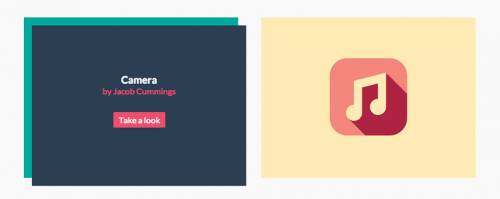
Но только нужно ставить наверное на те модули которые обновляться должны не раньше через пару тройку минут
С Уважением, Андрей...